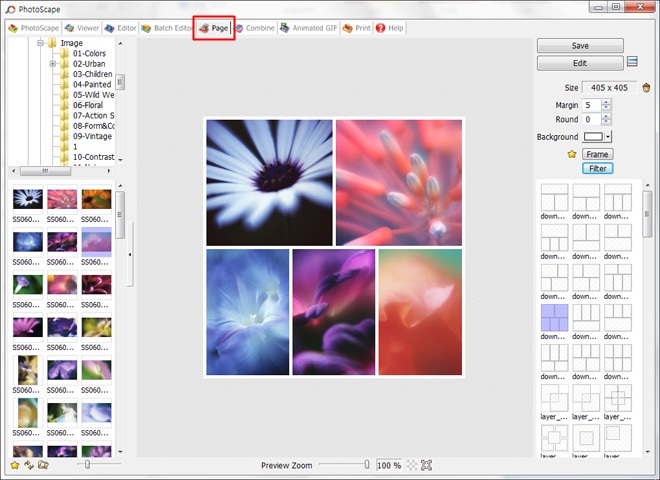
Organizar en marcos
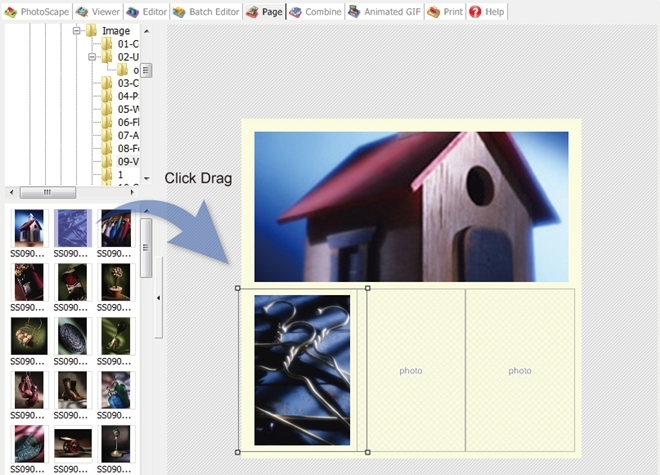 Si una foto es demasiado grande para caber en la caja, sólo una parte de él se muestra.
Si una foto es demasiado grande para caber en la caja, sólo una parte de él se muestra. Para ajustar qué parte de la foto se muestra, haga clic y arrastre la foto en su caja hasta que la sección correcta de la foto está en el marco.
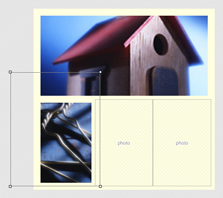

Ajuste el tamaño
de los márgenes
alrededor del marco
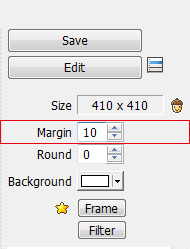
 Margen - 10  Margen - 0 |
Cambiar el color
de fondo y alrededor
de los bordes
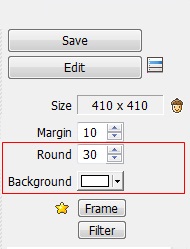
 Ronda - 0 Ronda - 0 |  Ronda - 30 Ronda - 30 |
 |  Ronda - 100 Ronda - 100 |
Efectos
Escala de grises - Hace que las fotos en blanco y negro Sepia - Hace que el blanco y negro fotos y parecen ser desarrollado utilizando Sepia tóner (un color diferente al blanco y negro, pero todavía monocromática) Reverse Blanco y Negro - Hace que las fotos aparecen en blanco y negro con los colores invertidos Brighten - Hace que el encendedor fotos (cuantas más veces se selecciona esta opción, mayor es el efecto) Profundizar - Hace que los tonos en las fotos aparecen más ricas (cuantas más veces se selecciona esta opción, mayor es el efecto) Oscurecer - Hace las fotos más oscuro (cuantas más veces se selecciona, mayor es el efecto) viñeteado # 1 - Añade un gradiente circular oscura alrededor de los bordes del marco viñeteado # 2 - Agrega un gradiente circular más oscura alrededor de los bordes del marco |
 |  |  |
 |  |  |




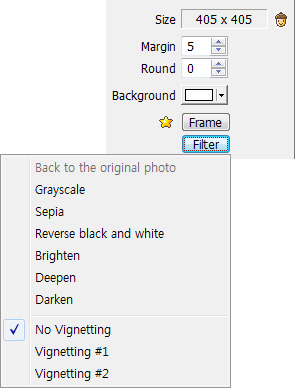


1 comentarios:
Excelente tutorial, voy a ponerlo en practica :D
Publicar un comentario